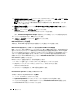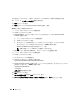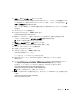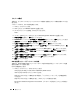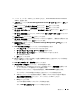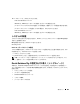Owner's Manual
導入ガイド 285
13
サマリー
画面で
インストール
をクリックします。
Oracle Universal Installer
がお使いのシステムをスキャンし、インストールの必要なすべての
パッチを表示して、お使いのシステムにインストールします。インストールが完了すると、
イ
ンストールの終了
画面が表示されます。
次に、ユーザー
root
として
root.sh
を実行するように指示するメッセージウィンドウが表示
されます。
14
ターミナルウィンドウを開きます。
15
以下のテキストを入力し、
<
Enter
>
を押します。
/opt/oracle/product/10.2.0/db_1/root.sh
16
残りのノードについて、一度に
1
つずつのノードで
手順
14
と
手順
15
を繰り返します。
インストールが完了すると、
インストールの終了
画面が表示されます。
メモ:この処理には数分かかることがあります。
17
インストールの終了
画面で、
終了
をクリックします。
18
はい
をクリックして
Oracle Universal Installer
を終了します。
19
ノード
1
でターミナルウィンドウを開きます。
20
oracle
としてログインします。
21
次のテキストを入力し、
<
Enter
>
を押します。
srvctl start nodeapps -n <
ノード名
>
<
ノード名
>
は、ノードのパブリックホスト名です。
22
残りのすべてのノードで、次のコマンドを発行して
CRS
をシャットダウンします。
crsctl stop crs
23
ユーザー
oracle
として、パッチセットを適用したノードからクラスタ内の他のすべてのノー
ドに
/opt/oracle/product/10.2.0/db_1/rdbms/lib/libknlopt.a
をコピーします。
たとえば、ノード
1
からノード
2
にコピーするには、次のテキストを入力します。
scp /opt/oracle/product/10.2.0/db_1/rdbms/lib/libknlopt.a
node2:/opt/oracle/product/10.2.0/db_1/rdbms/lib/libknlopt.a
メモ:この手順を root として実行しないでください。
24
各ノードで次のコマンドを発行することで、すべてのノードで
Oracle
バイナリを作成しなお
します。
cd /opt/oracle/product/10.2.0/db_1/rdbms/lib
make -f ins_rdbms.mk ioracle